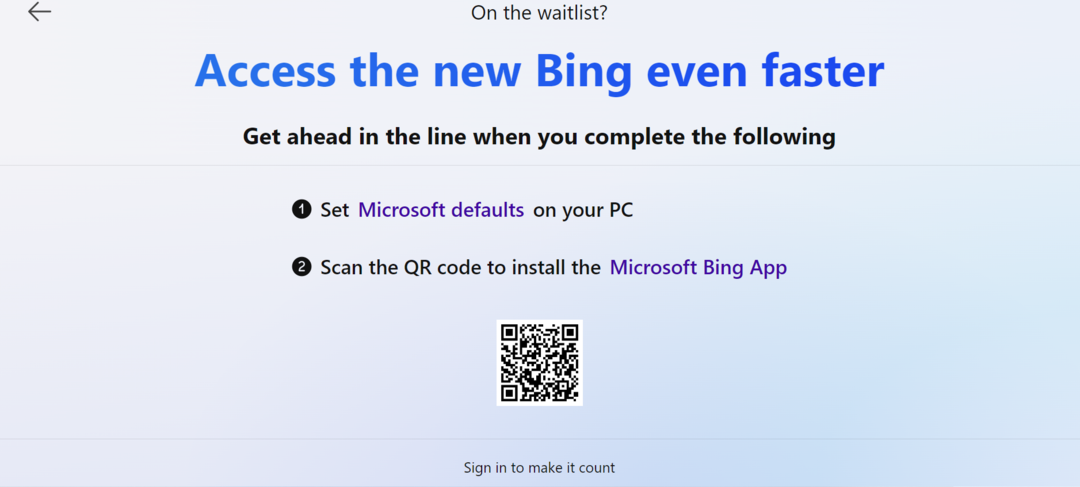บ่อยครั้งที่ไฟล์แคชที่เสียหายของ ChatGPT อาจทำให้เกิดข้อผิดพลาด
- ข้อผิดพลาด ChatGPT OAuthCallback ปรากฏขึ้นเมื่อกระบวนการอนุญาตแบบเปิดไม่สามารถเข้าถึงทรัพยากรของผู้ใช้
- การล้างแคช ChatGPT และติดต่อบริการสนับสนุน OpenAI มักจะช่วยแก้ไขข้อผิดพลาดได้

- การย้ายข้อมูลอย่างง่าย: ใช้ Opera Assistant เพื่อถ่ายโอนข้อมูลออก เช่น บุ๊กมาร์ก รหัสผ่าน ฯลฯ
- เพิ่มประสิทธิภาพการใช้ทรัพยากร: หน่วยความจำ RAM ของคุณถูกใช้อย่างมีประสิทธิภาพมากกว่าในเบราว์เซอร์อื่นๆ
- ความเป็นส่วนตัวขั้นสูง: รวม VPN ฟรีและไม่จำกัด
- ไม่มีโฆษณา: Ad Blocker ในตัวช่วยเพิ่มความเร็วในการโหลดหน้าเว็บและป้องกันการขุดข้อมูล
- เป็นมิตรกับการเล่นเกม: Opera GX เป็นเบราว์เซอร์ตัวแรกและดีที่สุดสำหรับการเล่นเกม
- ดาวน์โหลดโอเปร่า
ChatGPT มีความก้าวหน้าและคลื่นลูกใหม่มาก เมื่อพิจารณาจากจำนวนการตอบกลับของผู้ใช้ที่ได้รับ มีการเพิ่มคุณสมบัติใหม่เป็นครั้งคราวและปรับปรุงประสิทธิภาพ อย่างไรก็ตาม ข้อผิดพลาด ChatGPT OAuthCallback เป็นหนึ่งในปัญหาเล็กน้อยที่ผู้ใช้ยังคงพบบนแพลตฟอร์ม
ข้อผิดพลาด ChatGPT OAuthCallback คืออะไร
การพบข้อผิดพลาด OAuthCallback เกิดขึ้นระหว่างการเข้าสู่ระบบ ทำให้ผู้ใช้ไม่สามารถเข้าถึงแพลตฟอร์มได้ OAuthCallback เป็นขั้นตอนการตรวจสอบสิทธิ์เพื่อรับสิทธิ์ในการเข้าถึงบริการ
นอกจากนี้ ข้อผิดพลาด OAuthCallback ใน ChatGPT หมายความว่ามีปัญหาในโฟลว์ OAuth เอง ทำให้เกิดข้อผิดพลาดหลังจากกลับมาจากผู้ให้บริการ ในทำนองเดียวกัน แสดงว่าโปรโตคอล OAuth (การอนุญาตแบบเปิด) ไม่สามารถเข้าถึงทรัพยากรที่ผู้ใช้เป็นเจ้าของได้
อย่างไรก็ตาม ข้อผิดพลาด ChatGPT OAuthCallback อาจเกิดขึ้นได้จากสาเหตุต่อไปนี้:
- ไฟล์แคช ChatGPT – ไฟล์เหล่านี้อาจเก่าหรือเสียหายในบางครั้ง ทำให้เกิดปัญหากับกิจกรรมของ ChatGPT และอาจส่งผลให้เกิดข้อผิดพลาด OAuthCallback
- การรบกวนปลั๊กอินและส่วนขยายของเบราว์เซอร์ – ส่วนขยายบางอย่างอาจขัดแย้งกับโปรโตคอล OpenAI ทำให้เกิดปัญหากับโปรโตคอล OAuth (การอนุญาตแบบเปิด) ในการเข้าถึงข้อมูลรับรองผู้ใช้
- ปัญหาทางเทคนิคเกี่ยวกับ ChatGPT – ข้อผิดพลาดมากมายเนื่องจากปัญหาทางเทคนิค เช่น เซิร์ฟเวอร์หยุดทำงาน การบล็อก IP และอื่นๆ อาจรบกวนกระบวนการ OAuth เมื่อเข้าสู่ระบบ นอกจากนี้ยังอาจทำให้เกิด เกิดข้อผิดพลาดใน ChatGPTป้องกันไม่ให้คุณใช้งานได้
ตอนนี้เราทราบสาเหตุแล้ว เราจะนำคุณผ่านขั้นตอนพื้นฐานบางอย่างเพื่อแก้ไขข้อผิดพลาด
ฉันจะแก้ไขข้อผิดพลาด ChatGPT OAuthCallback ได้อย่างไร
ก่อนดำเนินการตามขั้นตอนการแก้ไขปัญหาขั้นสูง เราขอแนะนำให้คุณลองทำดังนี้:
- แก้ไข ความแออัดของเครือข่าย บนพีซีของคุณ
- ปิดใช้งานซอฟต์แวร์ป้องกันไวรัสชั่วคราว
- รีสตาร์ท Windows ในเซฟโหมด และตรวจสอบว่าข้อผิดพลาดยังคงมีอยู่หรือไม่
- เปลี่ยนไปใช้เบราว์เซอร์อื่นและตรวจสอบว่า ChatGPT พบข้อผิดพลาดอีกหรือไม่
หากวิธีการเบื้องต้นเหล่านี้ไม่สามารถแก้ไขปัญหาได้ ให้ดำเนินการแก้ไขด้านล่าง
1. ล้างแคช ChatGPT
- เปิดเบราว์เซอร์ Chrome บนพีซีของคุณ แตะจุดสามจุดที่มุมขวาบนแล้วเลือก การตั้งค่า.

- แตะที่ ความเป็นส่วนตัวและความปลอดภัย และเลือก คุกกี้และข้อมูลไซต์อื่น ๆ

- เลื่อนลงและคลิกที่ ดูข้อมูลไซต์และการอนุญาตทั้งหมด.
- ตอนนี้ค้นหา เปิด ในแถบค้นหาแล้วคลิก Enter

- เลือก ลบ ไอคอนและเลือก ชัดเจน.
การล้างข้อมูลไซต์จะลบแคชและคุกกี้ในฐานข้อมูลของไซต์และแก้ไขปัญหาที่ทำให้เกิดข้อผิดพลาด ChatGPT OAuthCallback
เคล็ดลับจากผู้เชี่ยวชาญ:
ผู้สนับสนุน
ปัญหาเกี่ยวกับพีซีบางอย่างยากที่จะแก้ไข โดยเฉพาะอย่างยิ่งเมื่อเป็นเรื่องของพื้นที่เก็บข้อมูลที่เสียหายหรือไฟล์ Windows หายไป หากคุณประสบปัญหาในการแก้ไขข้อผิดพลาด ระบบของคุณอาจเสียหายบางส่วน
เราขอแนะนำให้ติดตั้ง Restoro ซึ่งเป็นเครื่องมือที่จะสแกนเครื่องของคุณและระบุข้อผิดพลาด
คลิกที่นี่ เพื่อดาวน์โหลดและเริ่มการซ่อมแซม
เราได้แสดงขั้นตอนบน Google Chrome แล้ว แต่ก็คล้ายกับเบราว์เซอร์ยอดนิยมอื่นๆ
2. ล้างแคชและคุกกี้ของเบราว์เซอร์ของคุณ
- เปิดใช้ Google Chrome บนพีซีของคุณ จากนั้นคลิกจุดสามจุดที่มุมบนขวาเพื่อเปิด เมนู. คลิกที่ เครื่องมือเพิ่มเติม, แล้ว ล้างข้อมูลการท่องเว็บ.

- เลือก ช่วงเวลา เช่น ตลอดเวลา ตัวเลือกในการลบทุกอย่าง ทำเครื่องหมายที่ช่องสำหรับ คุกกี้และข้อมูลไซต์อื่น ๆ และ รูปภาพและไฟล์ที่แคชไว้จากนั้นคลิก ข้อมูลชัดเจน.

- รีสตาร์ทเบราว์เซอร์ Chrome และตรวจสอบว่ามีข้อผิดพลาด ChatGPT OAuthCallback ปรากฏขึ้นหรือไม่
การล้างแคชและคุกกี้ของเบราว์เซอร์จะลบไฟล์เก่าและไฟล์ที่เสียหายซึ่งขัดขวางกิจกรรมของ ChatGPT ตัวอย่างของเรามีไว้สำหรับผู้ใช้ Google Chrome แต่คุณจะพบว่าคล้ายกันในเบราว์เซอร์ยอดนิยมอื่นๆ
- วิธีเข้าถึงและใช้ ChatGPT ในอิตาลี [Quick Bypass]
- ข้อผิดพลาด ChatGPT ใน Body Stream: คืออะไร & จะแก้ไขได้อย่างไร?
- วิธีรวม ChatGPT กับ Word [วิธีที่เร็วที่สุด]
- แก้ไข: ข้อผิดพลาดในการลงชื่อสมัครใช้ ChatGPT ไม่พร้อมใช้งานในขณะนี้
- แก้ไข: ChatGPT มีการลงทะเบียนมากเกินไปจาก IP เดียวกัน
3. ปิดใช้งานส่วนขยาย
- เปิดใช้ Google Chrome บนพีซีของคุณ จากนั้นคลิกจุดสามจุดที่มุมบนขวาเพื่อเปิด เมนู. นำทางไปยัง เครื่องมือเพิ่มเติม จากนั้นคลิกที่ ส่วนขยาย.
- ปิดการใช้งานของคุณ ส่วนขยาย โดยปิดสวิตช์สำหรับแต่ละอัน

- รีเฟรชเบราว์เซอร์ของคุณและตรวจสอบว่าข้อผิดพลาดยังคงอยู่หรือไม่
การปิดใช้งานส่วนขยายในเบราว์เซอร์ของคุณจะแก้ไขการรบกวนที่ทำให้เกิดข้อผิดพลาด ChatGPT คุณสามารถตรวจสอบคำแนะนำของเราได้ที่ วิธีสำรองส่วนขยาย Google Chrome บนพีซีของคุณ
เราใช้ Chrome ในตัวอย่างของเรา แต่การปิดใช้งานส่วนขยายจะคล้ายกันในเบราว์เซอร์อื่นๆ
- เยี่ยมชม หน้าติดต่อ OpenAI บนเบราว์เซอร์ของคุณ

- คลิก ข้อความ ไอคอนที่มุมล่างขวาแล้วแตะ ส่งข้อความถึงเรา ปุ่ม.

- พิมพ์คำร้องเรียนของคุณแล้วส่งมา
ให้ข้อมูลเกี่ยวกับข้อผิดพลาดมากที่สุดเท่าที่จะเป็นไปได้เพื่อช่วยให้พวกเขาตอบกลับด้วยวิธีแก้ปัญหาที่ดีที่สุด รอจนกว่าคุณจะได้รับการตอบกลับจากบริการสนับสนุน
ผู้อ่านของเราสามารถตรวจสอบคำแนะนำของเราเกี่ยวกับ ChatGPT ไม่สามารถรีเฟรช Auth Token 403 ถูกห้าม ข้อผิดพลาดและวิธีแก้ไข
นอกจากนี้ ผู้อ่านสามารถตรวจสอบบทความของเราเกี่ยวกับ แก้ไขข้อผิดพลาดการเปลี่ยนเส้นทางมากเกินไปของ ChatGPT บนพีซีของพวกเขา นอกจากนี้เรายังมีคำแนะนำโดยละเอียดเกี่ยวกับ รหัสข้อผิดพลาด ChatGPT 1020 และวิธีแก้ไข
หากคุณมีคำถามหรือคำแนะนำเพิ่มเติมเกี่ยวกับคู่มือนี้ โปรดส่งคำถามเหล่านี้ลงในความคิดเห็นด้านล่าง
ยังคงมีปัญหา? แก้ไขด้วยเครื่องมือนี้:
ผู้สนับสนุน
หากคำแนะนำข้างต้นไม่สามารถแก้ปัญหาของคุณได้ พีซีของคุณอาจประสบปัญหา Windows ที่ลึกกว่านั้น เราแนะนำ ดาวน์โหลดเครื่องมือซ่อมแซมพีซีนี้ (ได้รับการจัดอันดับยอดเยี่ยมบน TrustPilot.com) เพื่อจัดการกับปัญหาเหล่านี้ได้อย่างง่ายดาย หลังการติดตั้ง เพียงคลิกที่ เริ่มสแกน ปุ่มแล้วกดบน ซ่อมทั้งหมด.